Fyra sätt att du fortfarande kan öppna kontrollpanelen i Windows 10
Microsoft Windows 10 / / March 17, 2020
Senast uppdaterad den

Kontrollpanelen fasas ut av appen Inställningar, men du kan fortfarande komma åt den i Windows 10 — för tillfället.
Den klassiska kontrollpanelen, som har varit en del av Windows sedan version 3.0, är äntligen under sina solnedgångsår. Med varje revidering av Windows 10 avskriver Microsoft långsamt många av de objekt som finns i Kontrollpanelen och ersätter dem med moderna gränssnitt som finns i den nya inställningsappen. Inställningsappen har nästan ersatt Kontrollpanelen, men det finns fortfarande några uppgifter som du bara kan utföra från Kontrollpanelen. Den senaste revisionen kallades Skapare uppdaterar, tar det ännu längre och lägger till nya kategorier för hantera appar och ändra temanbland andra förändringar. Om du behöver komma åt Kontrollpanelen i Windows 10 för en av inställningarna för uthållning, eller om du bara föredrar det klassiska gränssnittet på Kontrollpanelen, så här kommer du till det.
Hitta den gamla kontrollpanelen i Windows 10
Dess frånvaro från Strömmeny är det senaste tecknet på att kontrollpanelen är på väg ut. När du trycker på Windows-nyckel + X, hittar du bara inställningsmenyn. Kontrollpanelen är fortfarande kvar, bara dold från synen.
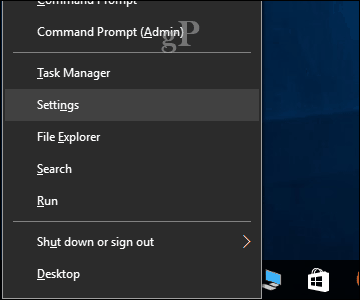
Den första metoden du kan använda för att starta den är körkommandot. Tryck sedan på Windows-tangenten + R typ:kontrollera tryck sedan på Enter. Voila, Kontrollpanelen är tillbaka; Du kan högerklicka på den och sedan klicka på Pin to Taskbar för enkel åtkomst.
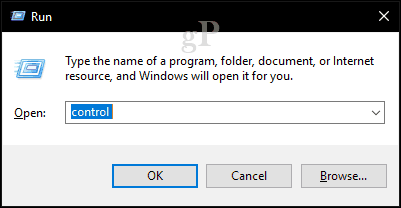
Ett annat sätt du kan komma åt Kontrollpanelen är från File Explorer. Klicka på adressfältet ger en snabblänk till Kontrollpanelen och andra platser.
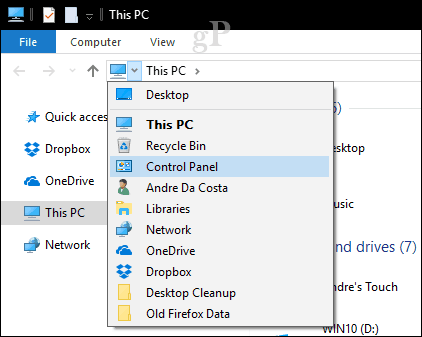
Sök är ett annat sätt du kan hitta det. Klicka på Start, typ:kontrollpanel tryck sedan på Enter.
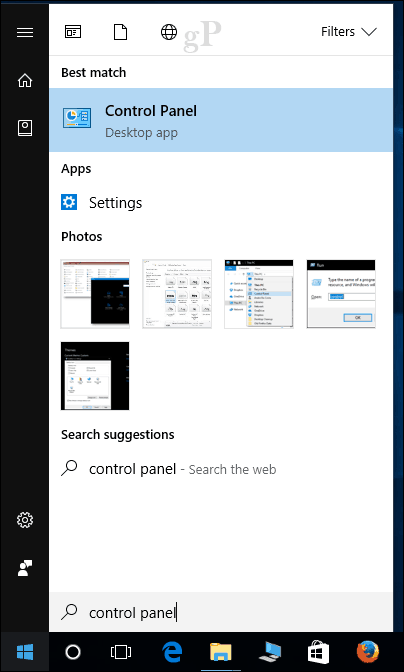
Du kan också lägga till en genväg till Kontrollpanelen på skrivbordet. Öppen Start> Inställningar> Anpassning> Teman, under Relaterade inställningar, klick Desktop-ikoninställningar. Markera rutan för Kontrollpanelen, klicka på Tillämpa sedan OK.
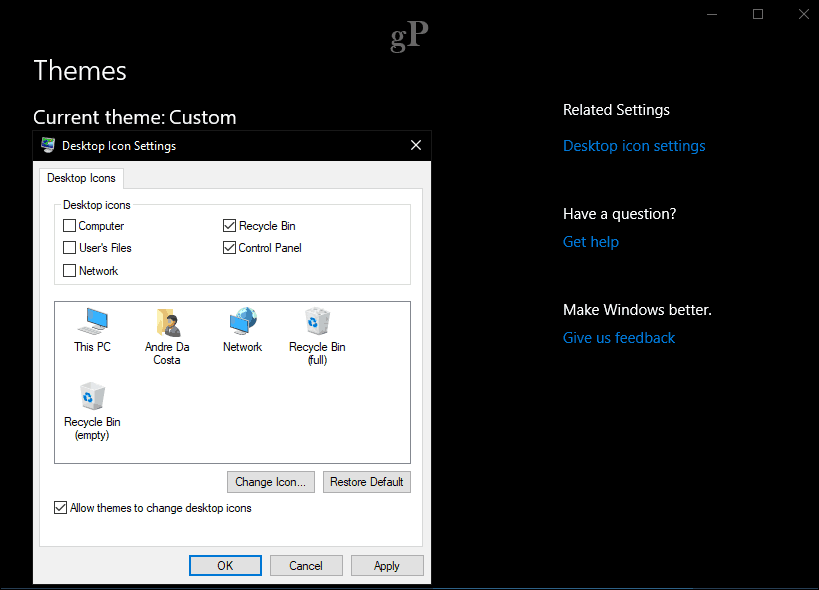
Där har du det, Kontrollpanelen är tillbaka!
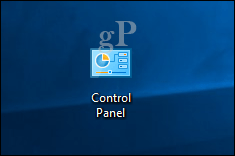
Vi vet dock inte hur länge, men det är kanske dags att börja omfatta den nya inställningsappen medan kontrollpanelen avvecklas. Om du vill ha lite mer kraft, se till att läsa vår tidigare artikel om hur du aktiverar den kraftfulla Gudaläge. Kolla också in vår kortkommandon artikel för alla kommandon för att öppna inställningar snabbt.
